之前總覺得制作產品介紹動畫要懂復雜操作,直到用了萬彩動畫大師才知道,新手也能快速做出像樣的內容。前幾天幫同事做桌面加濕器的介紹動畫,從打開軟件到導出成品,剛好花了10分鐘,整個過程沒遇到卡殼,今天把這份實操經驗分享給大家。
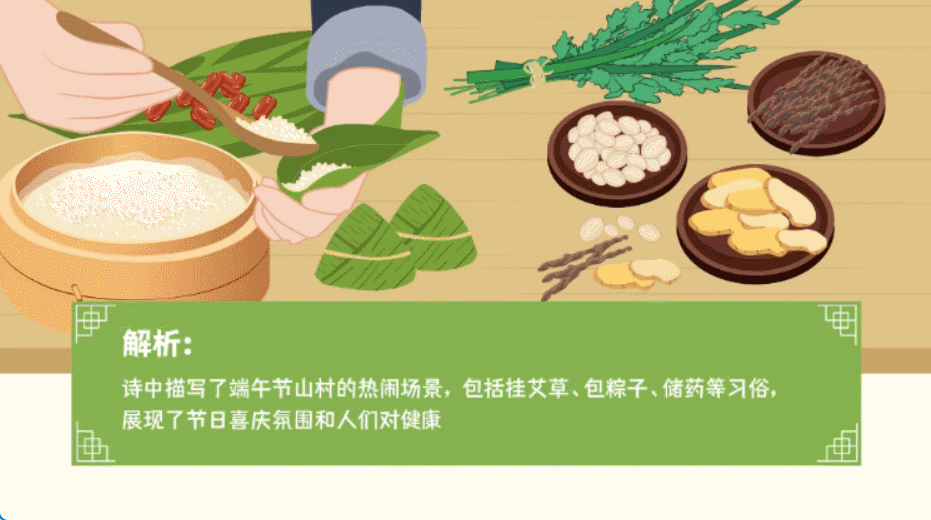
第一步:找模板不費力,行業分類超貼心
打開軟件首頁,模板庫直接按行業劃分,家居、數碼、美妝等類目一目了然。我要做的是桌面加濕器,屬于家居類,點進去后很快找到適配模板——畫面里有簡約的書桌背景,中間留著產品展示的空位,甚至自帶淡淡的水霧動態效果,不用自己從零搭建場景。預覽時發現,模板里的小元素比如臺燈、筆記本還會緩慢晃動,自帶的基礎動畫省了不少事。
第二步:換素材很簡單,拖拽操作沒難度
選好模板進入編輯界面,左側素材欄分類特別清晰,圖片、圖標、動態元素都按用途歸好類。把提前準備好的桌面加濕器圖片導入時,雙擊模板里的占位圖就能替換,軟件還會自動調整圖片比例,不用手動裁剪拉伸。想突出加濕器“靜音運行”的賣點,從素材庫拖了個“靜音符號”的動態圖標,放在產品旁邊,再輸入“30分貝以下”的文字,預覽時圖標會輕輕閃爍,重點一下子就突出了。
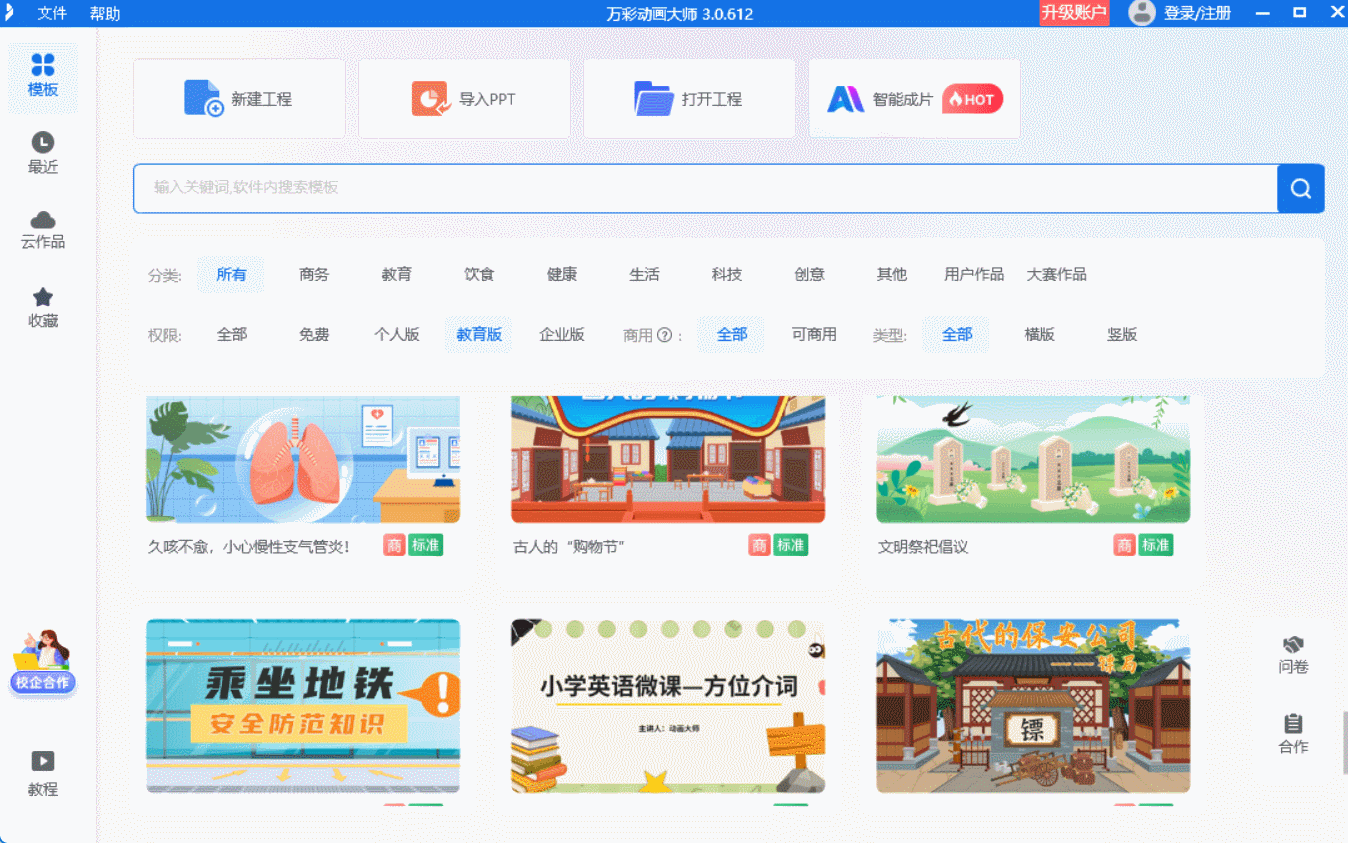
第三步:調動畫不復雜,預設效果夠好用
時間軸就在界面下方,操作邏輯和常見的視頻剪輯軟件差不多,上手很快。給加濕器設置出場效果時,右鍵選了“淡入”動畫,預覽時看到產品慢慢清晰,節奏很自然。切換到“定時功能”的展示頁,試了“溶解轉場”效果,畫面切換時不會突兀。軟件自帶的動畫時長多是1-2秒,不用手動調參數,新手也能把控好節奏。
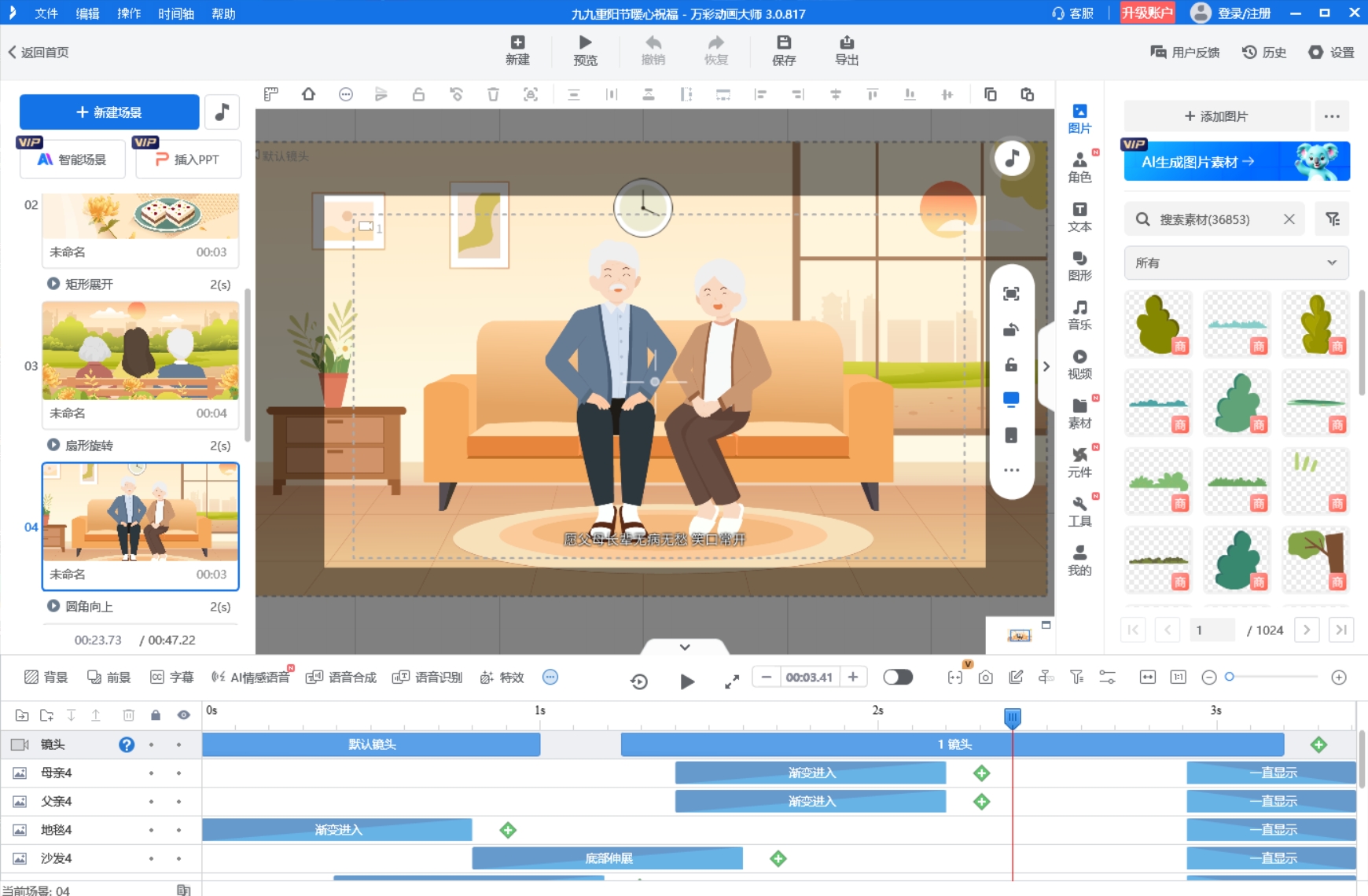
意外驚喜:AI智能成片,效率再提升
做好基礎版動畫后,發現軟件還有AI智能成片功能。試著輸入“桌面加濕器,靜音運行,定時功能,適合臥室使用”,點擊生成后,AI自動匹配了新的書桌場景素材,還加了“水霧飄動”的動態效果,甚至配了溫和的解說音。雖然這次用的是手動調整的版本,但要是趕時間,這個功能確實能省不少力氣。
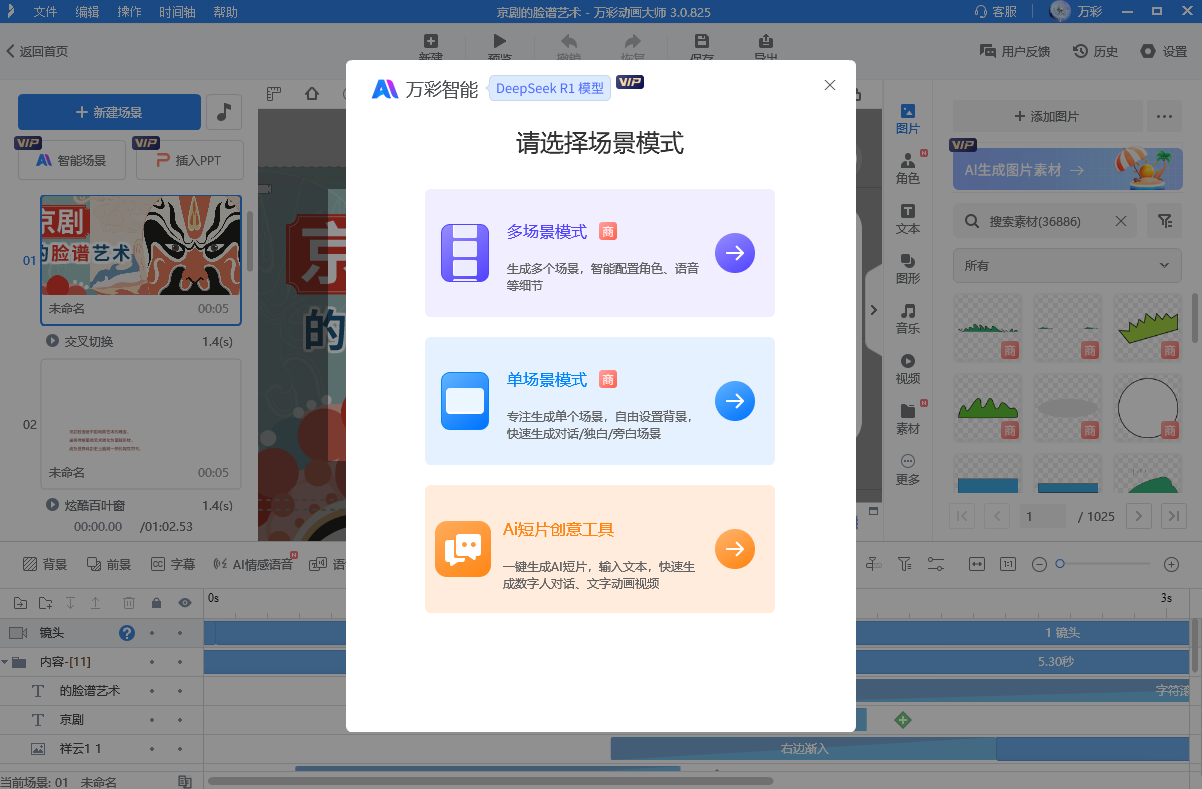
全程沒有復雜操作,10分鐘就做出了能展示產品亮點的動畫。原來制作產品介紹動畫不用懂專業技術,選對工具,跟著模板一步步調整,新手也能輕松搞定。
萬彩動畫大師官方下載地址:http://www.123sougou.com/

